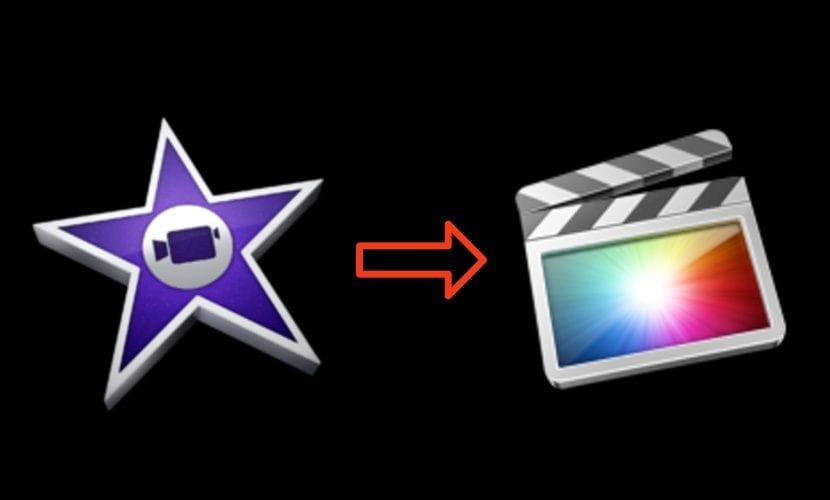
Винаги се оценява взаимодействието между приложенията и повече, ако те са от един и същ разработчик, като по този начин се избягват проблеми със съвместимостта, от една страна, както и управление на работата, което познаваме от първоначалната програма. Като пример за тази съвместимост е взаимодействието, което имаме между iMovie и Final Cut Pro X. Много потребители, които обичат различни видеоклипове: семейни, пътувания или спортни събития, изпълняват проектите си във видео редактора, който се предлага стандартно в нашите Mac. Функциите, които iMovie ни предлага днес, са достатъчни за едно малко видео че дадена компания се развива за популяризиране на своите продукти на уебсайт или при представяне на събитие.
Въпреки това, в зависимост от сложността на видеото, в някои случаи iMovie ще бъде достатъчен. Но Ако искаме да направим корекции на изображението до крайност, може да се наложи Final Cut Pro X. Така че, ако използваме и двете, защо да не работим директно с професионалната програма на Apple?
Много пъти това решение не е толкова ясно в началния момент. Следователно, тъй като iMovie въведе функцията „Изпращане на филм до Final Cut Pro“ Обикновено започвам да използвам iMovie и ако нещата се усложнят: много цветни корекции, множество видео и аудио записи, синхронизиране на клипове и т.н., в крайна сметка използвам тази страхотна функция.
Първото нещо, което кажете износът в Final Cut Pro е перфектен. Нищо не остава по пътя и не информира за несъвместимостта на някои функции, както се случва при експортиране с други програми. Вторият, стил на Apple, след няколко секунди отваряме проекта си в Final Cut Pro. И накрая, Apple има тези две приложения, напълно оптимизирани за нашите Mac. до Mac с възможности за домашен потребител, той може да се справя свободно и свободно с двете приложения Подобно на Mac с по-високи функции. Разликата в производителността ще се намери в изпълнението на определени плъгини или в окончателната рендиране (закриване на проекта).
За достъп до функцията трябва да имаме отворен проект на iMovie, щракнете върху която и да е част от него и намерете функцията в: Файл - „Изпращане на филм до Final Cut Pro“
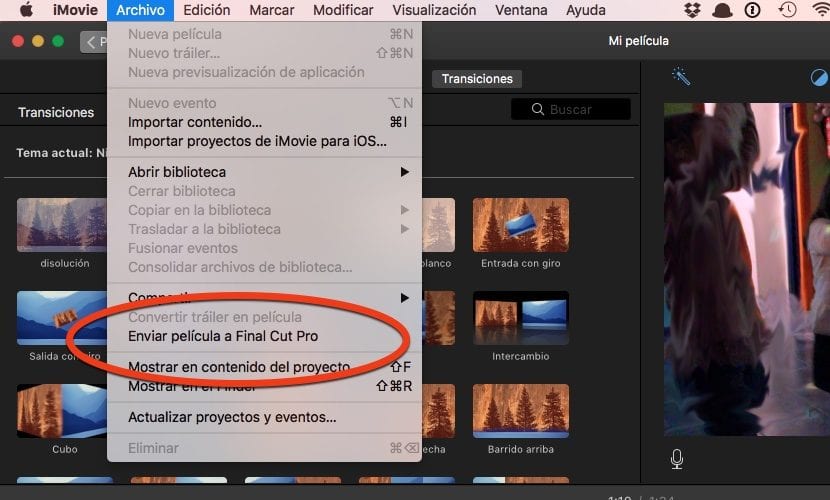
Следователно, ако започнете да виждате, че iMovie не достига и сте готови да платите за някоя от опциите на Final Cut Pro X, уверявам ви, че боравенето с него няма да ви остави безразлични.